Как изменить цвет чата Twitch на мобильном телефоне
Опубликовано: 2022-11-29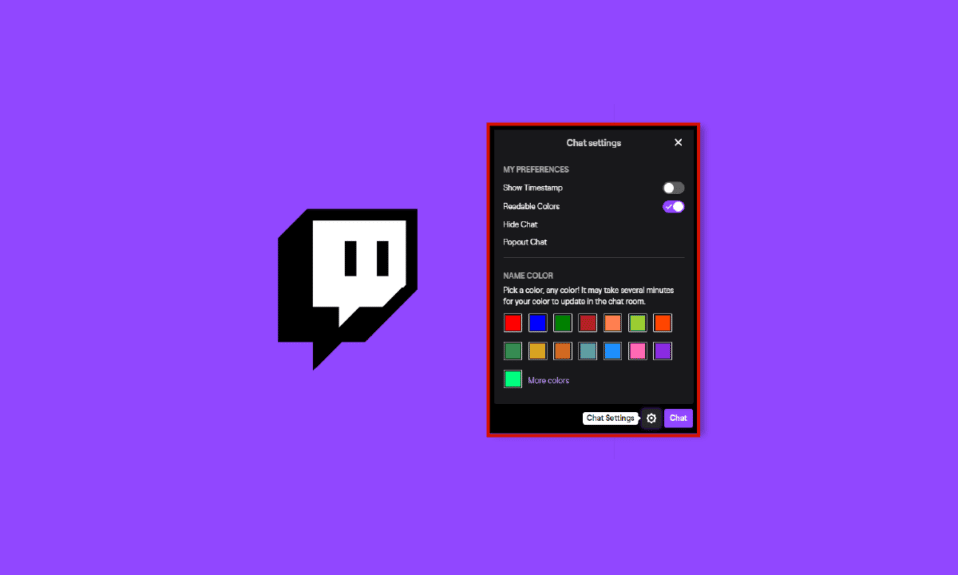
Вы активный пользователь Twitch? Хотите немного оживить свой аккаунт Twitch? Twitch предлагает несколько забавных функций не только для стримеров, но и для зрителей. Функция, которая может поднять вам настроение разными оттенками цвета, — это изменение цвета вашего чата Twitch. Хотите попробовать изменить цвет чата на Twitch? В этой статье мы обсудим, как изменить цвет мобильного чата Twitch. Кроме того, мы показали список редких цветов имени Twitch вместе с цветовыми кодами. Итак, продолжайте читать!
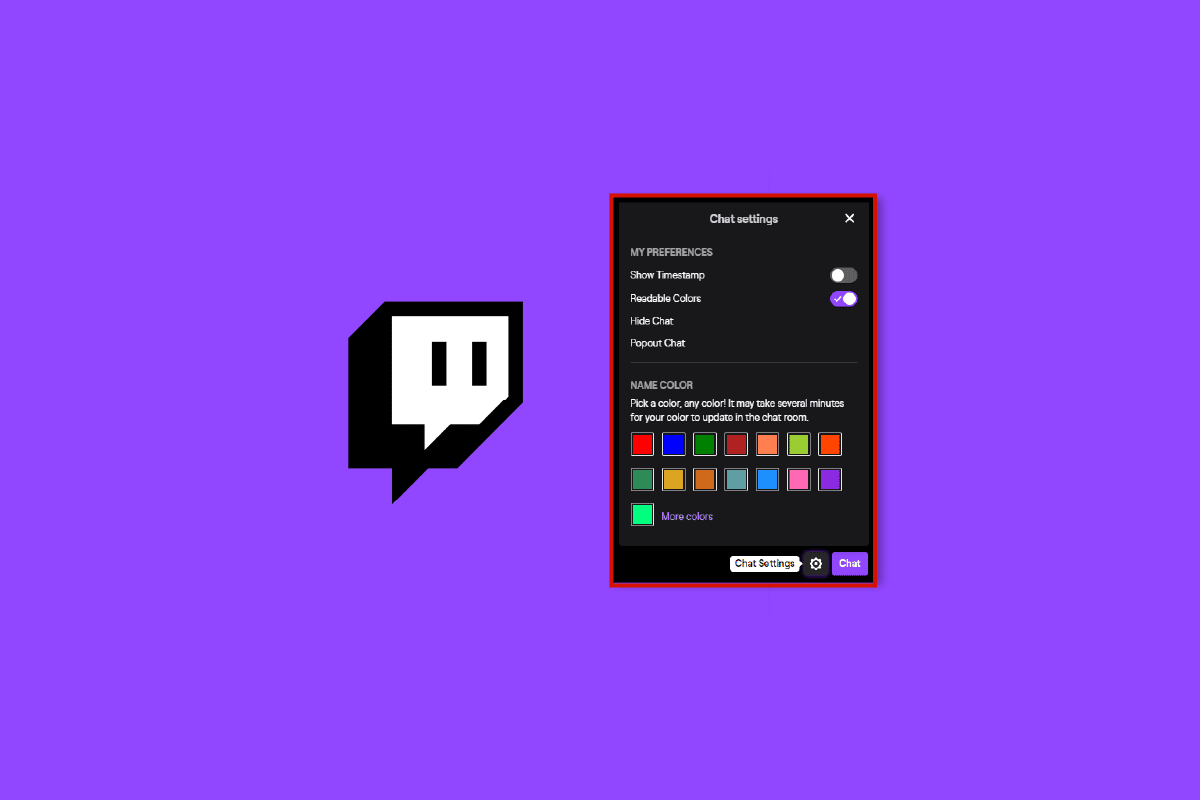
Содержание
- Как изменить цвет чата Twitch на мобильном телефоне
- Как изменить цвет чата на Twitch
- Как исправить настройки чата на Twitch
- Срок действия имен Twitch истекает?
- Редкие цвета имени Twitch
- Цветовой код для Twitch
- Как изменить имя Twitch
Как изменить цвет чата Twitch на мобильном телефоне
Изменение цвета вашего чата Twitch может поднять настроение пользователю. Twitch предоставляет потрясающие функции, и одна из них — бесконечная возможность менять цвета чата. Продолжайте читать, чтобы узнать, как изменить цвет мобильного чата Twitch.
Как изменить цвет чата на Twitch
Для многих пользователей общение в чате — одно из лучших преимуществ Twitch после потоковой передачи. Значки, цвета имен и имена пользователей на платформе могут создать уникальное ощущение. Когда вы начнете использовать учетную запись Twitch, ваше имя будет выделено случайным цветом, но оно не обязательно должно быть таким всегда. У вас нет учетной записи Twitch? Прочтите нашу статью о том, как активировать учетную запись Twitch.
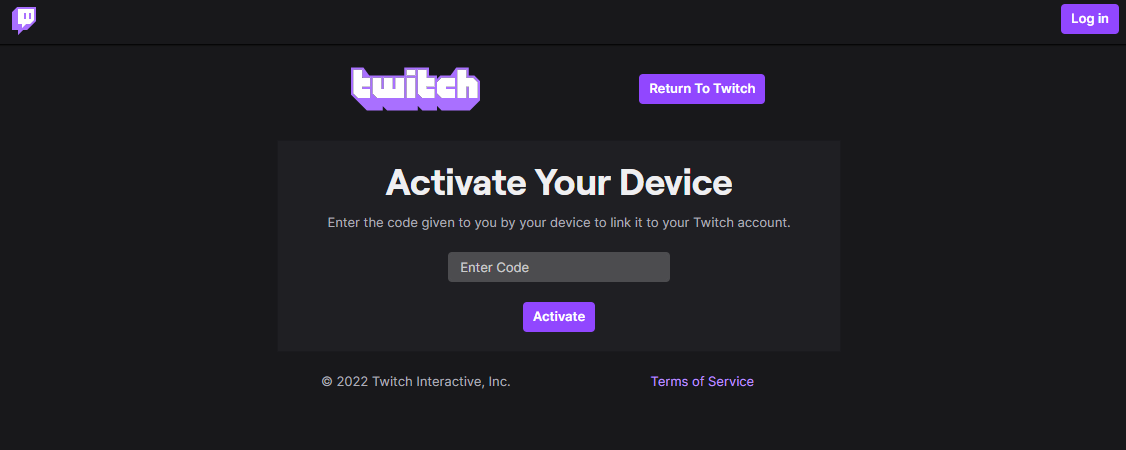
Примечание . Шаги по изменению цвета чата на Twitch одинаковы как для Android, так и для iOS. Следующие шаги выполняются на Xiaomi Redmi Note 9.
Вы можете войти в Twitch из любого браузера или использовать приложение Twitch. Мы указали шаги для использования приложения Twitch, так как и браузер, и приложение требуют одних и тех же шагов. Вот шаги, чтобы изменить цвет мобильного чата Twitch:
1. Откройте приложение Twitch на мобильном телефоне.
2. Выберите любой прямой эфир .
3. Нажмите на значок с тремя точками в правом нижнем углу экрана.
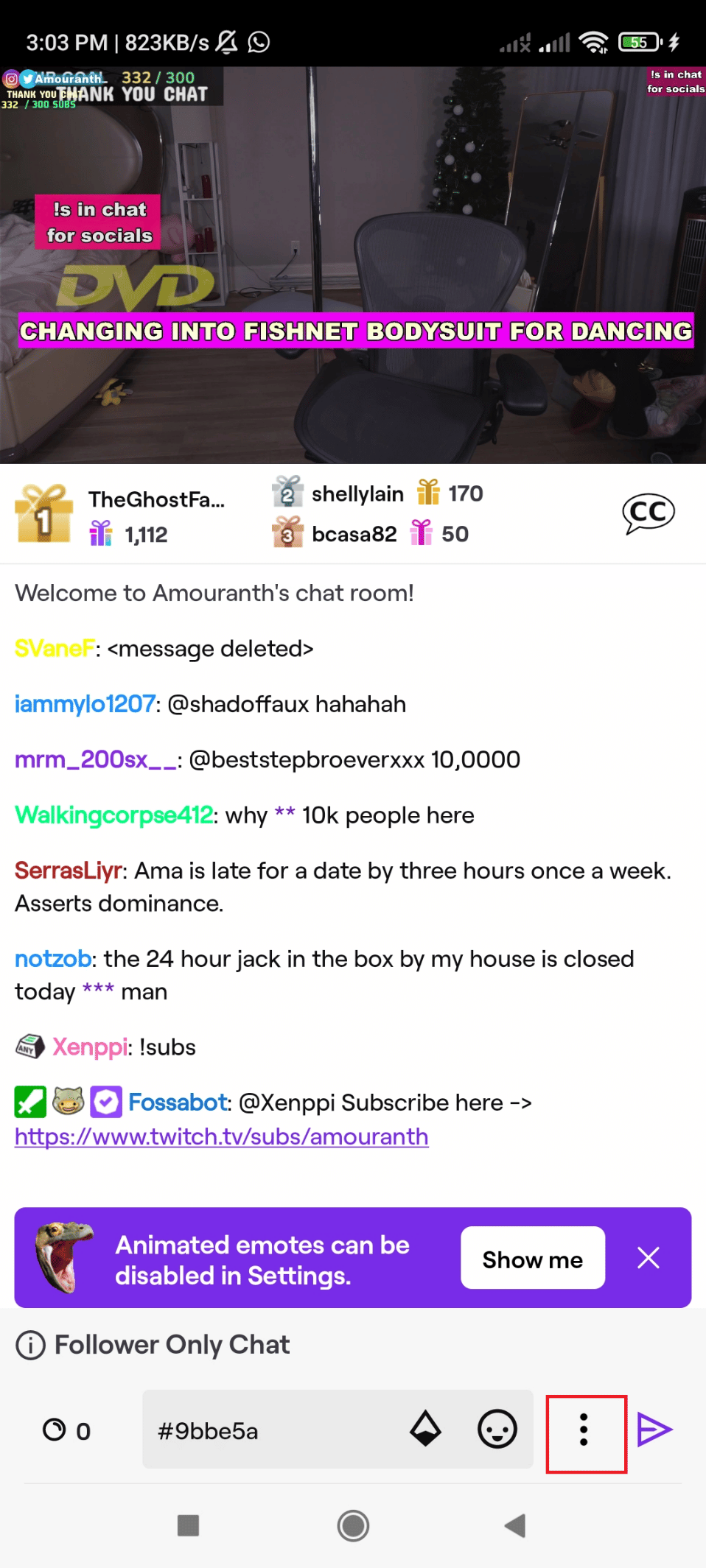
4. В настройках чата включите читаемые цвета , если они отключены.
5. Нажмите на значок ИДЕНТИФИКАЦИЯ .
, 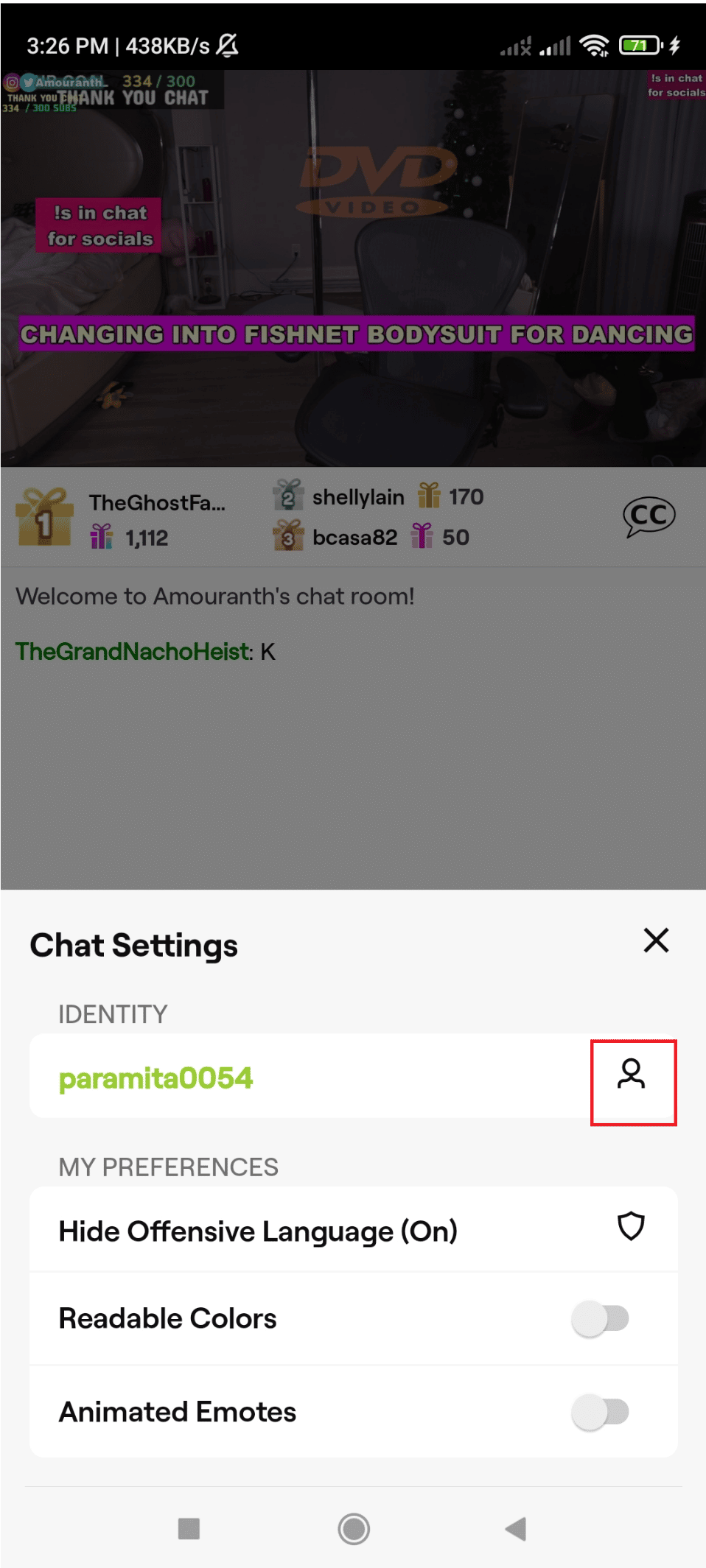
6. Выберите любой желаемый цвет из 15 цветов по умолчанию.
Примечание . Если у вас есть Twitch Turbo или Prime Gaming, у вас будет доступ к бесконечному цветовому кругу.
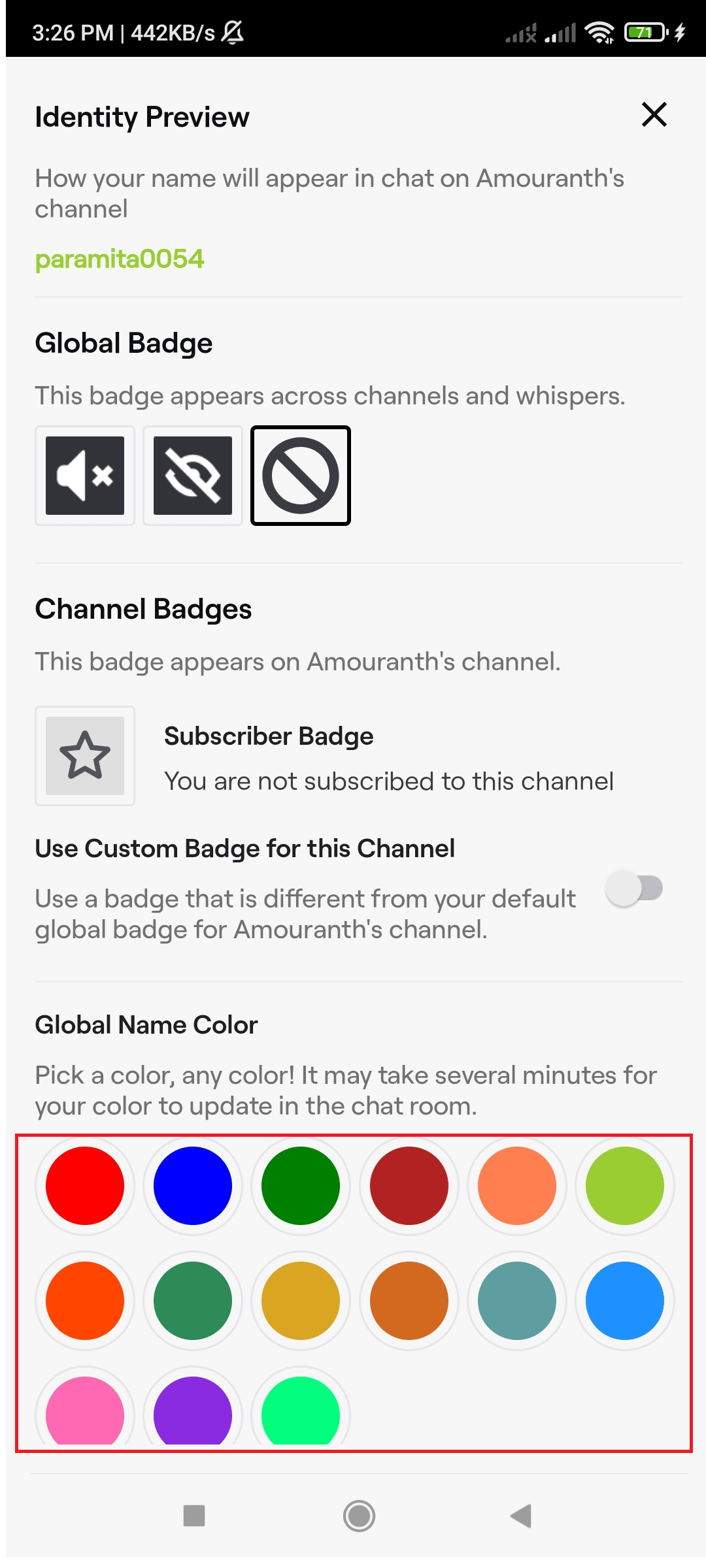
Читайте также: исправлено приложение Twitch, не работающее на Android
Как исправить настройки чата на Twitch
У вас возникли проблемы с подключением к чату Twitch? Что ж, часто пользователи могут столкнуться с некоторыми сбоями в потоковых браузерах, но не беспокойтесь, поскольку у нас есть решение вашей проблемы с лучшими возможными решениями. Прочтите нашу статью о том, как Twitch не может подключиться к чату.
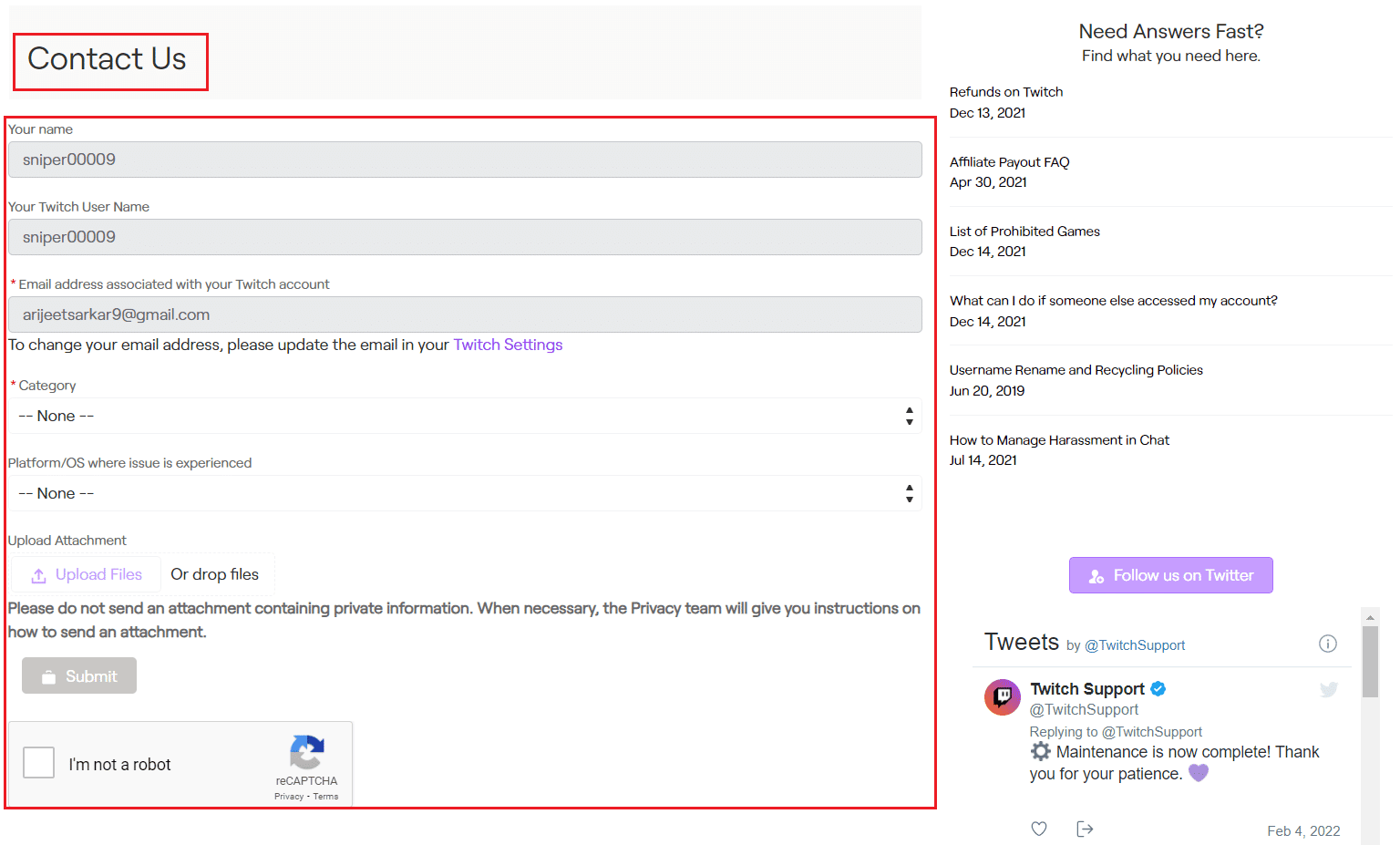
Срок действия имен Twitch истекает?
Нет , срок действия имен Twitch на самом деле не истекает, но пользователи Twitch могут менять свое имя каждые 60 дней. Но ваше первоначальное имя не будет доступно в течение следующих 6 месяцев .
Редкие цвета имени Twitch
Twitch предлагает 15 цветов по умолчанию , но вы можете получить доступ к бесконечным вариантам цветов в цветовом круге, который предоставляет Twitch. Но помимо этого, белый, черный или светящиеся цвета — одни из наименее используемых цветов в приложении Twitch. Такие распространенные цвета, как белый и черный, используются реже всего, потому что они не выделяются. Использование белого цвета в качестве цвета чата или имени на Twitch будет практически незаметным на светлом фоне. Точно так же черный цвет будет невидим на темном фоне.
Каждый цвет имеет свой код. Мы перечислили некоторые редкие цвета имен Twitch, а также общие цветовые коды, которые вы можете попробовать, независимо от того, редкие они или нет.
Цветовой код для Twitch
Twitch предоставляет несколько кодов для каждого из своих цветов. Каждый код относится к другому цвету или даже к другому оттенку одного и того же цвета. Попробуйте эти разные оттенки одного и того же цвета в своем чате Twitch, применив эти коды. Взгляните на некоторые из редких цветов имен Twitch и цветовых кодов.

| КОДЫ | ЦВЕТА |
| [неопределенные] | Уникальная функция и цвет, который означает, что каждый видит другой и случайный цвет по умолчанию . Этот цвет будет отличаться от пользователя к пользователю. |
| #FF0000 | Красный |
| #FF69B4 | Розовый |
| # 8A2BE2 | Пурпурный |
| #0000FF | Синий |
| #1E90FF | Светло-синий |
| #008000 | Темно-зеленый |
| №391802 | Американская бронза |
| # ФФФ000 | Желтая роза |
| #FFFFFF | Белый |
| #FF7C00 | Апельсин |
| #00FF00 | Светло-зеленый |
| #1500AE | Темно-синий |
| #00FFFF | Перевернутый |
Как изменить имя Twitch
Если вы новичок в Twitch и только что вошли в систему, вы должны знать, что вы должны войти в систему с именем пользователя. Приятно немного менять имена пользователей, как на других платформах социальных сетей, но нет необходимости использовать одно и то же имя вечно. Вы также можете изменить свое имя пользователя Twitch. Хотя вы можете изменить его только один раз в 60 дней , у вас все еще есть возможность сделать это.
Чтобы изменить имя Twitch, все, что вам нужно сделать, это либо войти в Twitch из любого браузера, либо из приложения Twitch. Мы перечислили шаги, чтобы изменить ваше имя на Twitch.
1. Войдите в свою учетную запись Twitch.
2. Коснитесь значка профиля .
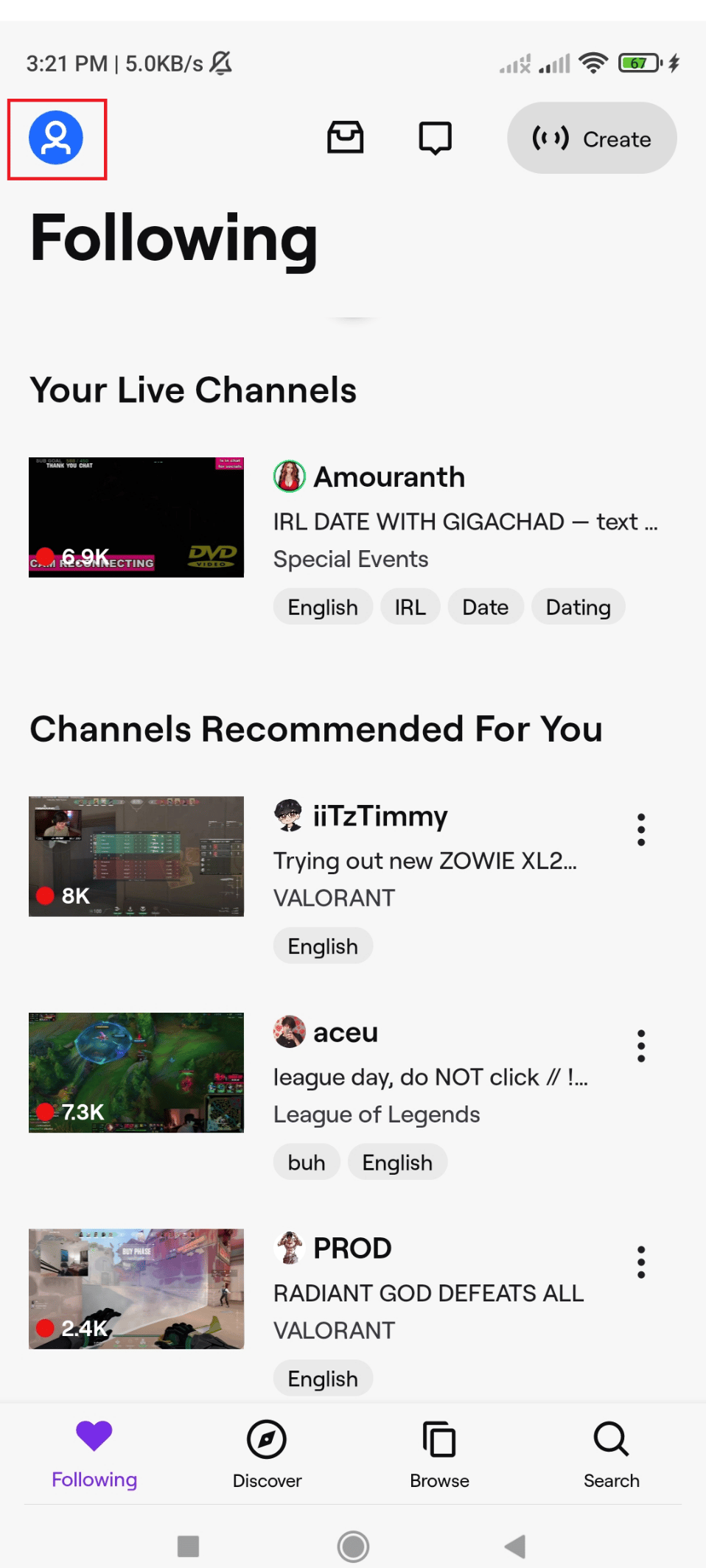
3. На странице учетной записи выберите Мой канал , чтобы открыть страницу своего профиля .
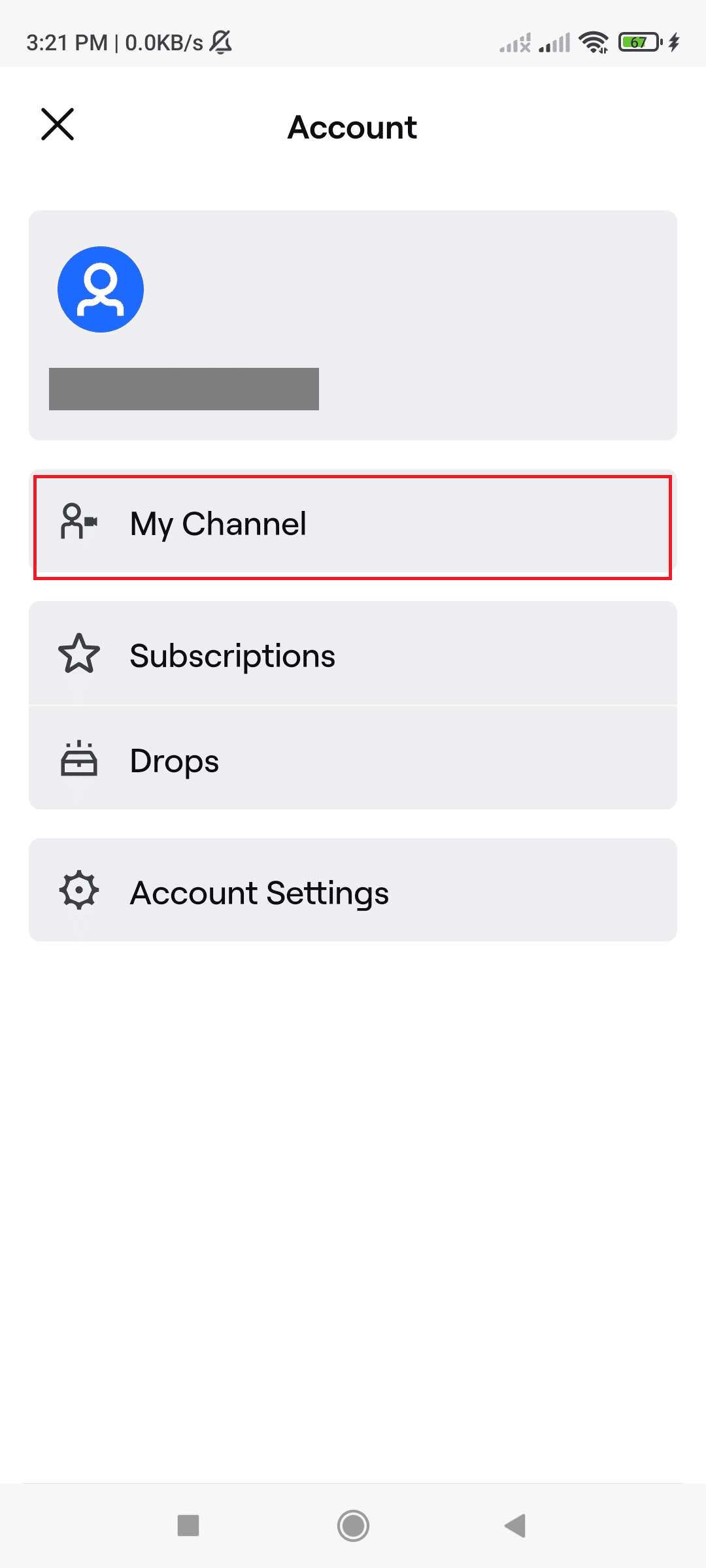
4. Нажмите « Редактировать профиль » в правом верхнем углу экрана.
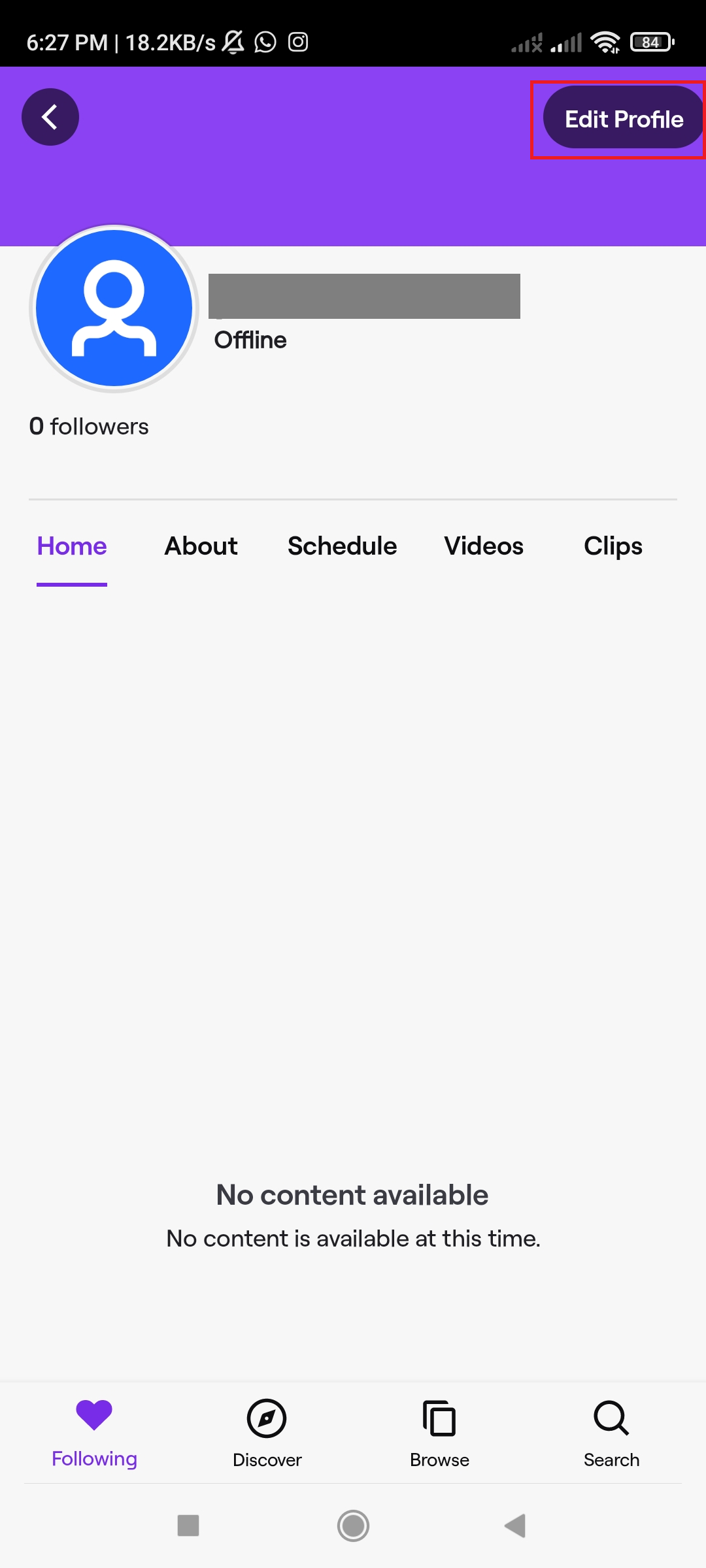
5. На странице «Редактировать профиль» выберите Имя пользователя для изменения или выберите Отображаемое имя для изменения.
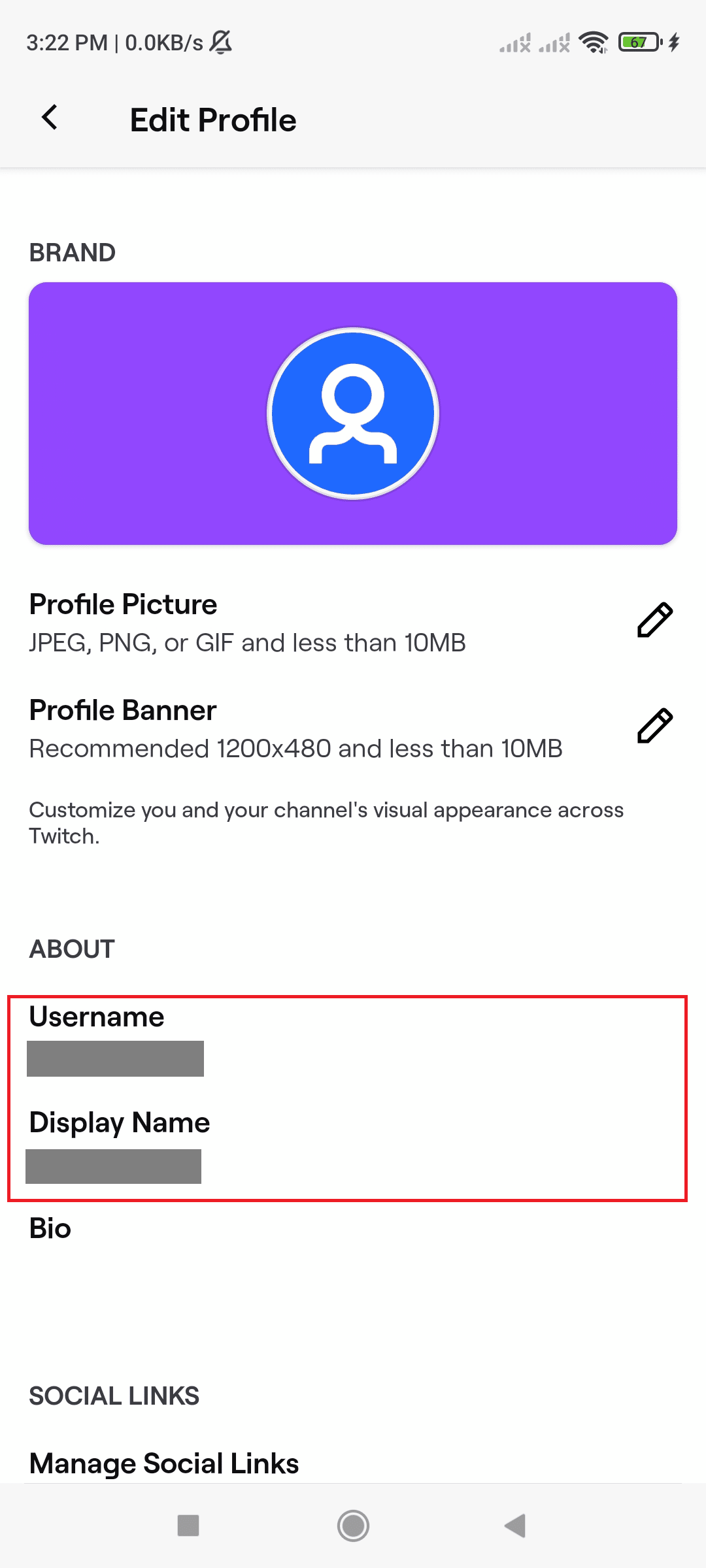
6. После ввода нового имени пользователя коснитесь « Изменить имя пользователя» или коснитесь « Сохранить », чтобы сохранить отображаемое имя .
Читайте также: Руководство по загрузке Twitch VOD
Теперь, когда вы знаете, как изменить имя Twitch и изменить цвет мобильного чата Twitch, возможно, вам захочется узнать больше о Twitch. Если вы думали об изменении фотографии своего профиля, ознакомьтесь с нашей статьей о том, как изменить свою фотографию Twitch.
Часто задаваемые вопросы (FAQ)
Q1. Безопасно ли использовать Twitch?
Ответ Да, Twitch — очень безопасная платформа. Мошенничество, спам, насилие, материалы сексуального характера и непристойные материалы запрещены. Когда миллионы людей используют общую платформу, найдутся те, кто отвергнет принципы сообщества. Но Twitch принимает строгие меры против таких аккаунтов.
Q2. Как стримеры Twitch зарабатывают деньги?
Ответ . Многие стримеры Twitch зарабатывают на жизнь стримингом. Они зарабатывают деньги, комбинируя небольшие платежи во время прямой трансляции. Эти платежи могут быть платными подписками, битами, пожертвованиями и рынками влияния.
Q3. Можно ли выбрать цвет на Twitch?
Ответ . Да , вы определенно можете выбрать и изменить цвет на Twitch. Чтобы выбрать или изменить цвет чата Twitch на мобильном устройстве, прочитайте эту статью.
Рекомендуемые:
- Исправить слишком много ошибок перенаправлений на бизнес-странице Facebook
- 9 решений, чтобы исправить Discord Krisp, который не работает
- Как разблокировать Twitch в школе
- Исправить ошибку загрузки изображения профиля Twitch
Вот оно, мы надеемся, что вы узнали, как изменить цвет мобильного чата Twitch . Приправив Twitch, изменив цвет чата и изменив имя чата Twitch, вы повысите свое имя как пользователя. Не стесняйтесь задавать все ваши вопросы и не забудьте добавить свои предложения. Мы будем рады ответить на все ваши вопросы.
